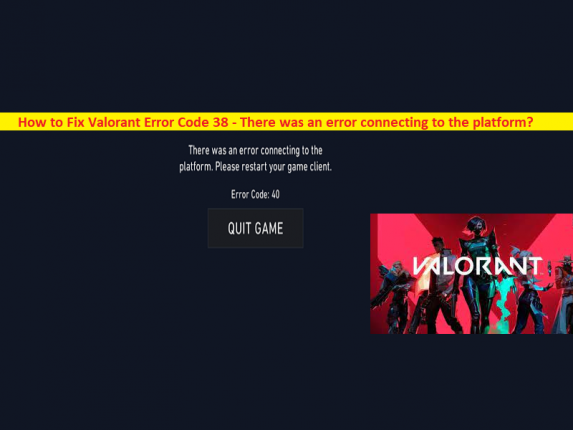
Windows 10/11 の「Valorant エラー コード 38 – プラットフォームへの接続中にエラーが発生しました」とは何ですか?
Valorantエラーコード38に直面している場合、Windows 10/11コンピューターでValorantゲームをサーバーに接続しようとしたときにプラットフォームエラーに接続中にエラーが発生した場合は、解決策の正しい場所にいます.
「Valorant エラー コード 38、プラットフォームへの接続中にエラーが発生しました」:
「Valorant」: Valorant は、Microsoft Windows OS ベースのデバイス向けに、Riot Games が設計、開発、公開した基本プレイ無料の一人称ヒーロー シューティング ゲームです。このゲームでは、プレイヤーは、世界中のいくつかの国と文化に基づいたセット エージェント、キャラクターの 1 つとしてプレイします。ミニゲームモードでは、プレイヤーは攻撃チームまたは防御チームのいずれかに割り当てられ、各チームには 5 人のプレイヤーがいます。
Valorant は、タクティカル シューターの Counter-Strike シリーズからインスピレーションを得ており、購入メニュー、スプレー パターン、移動中の不正確さなどのいくつかのメカニズムを取り入れています。ただし、一部のユーザーまたは Valorant ゲーム プレーヤーは、Valorant エラー コード 38 に直面したと報告しています。エラーメッセージを見てみましょう。
“There was an error connecting to the platform.
Please restart your game client.
Error code: 38”
Valorantサーバー自体の問題、インターネット接続の問題、VPNまたはプロキシまたはその他の競合するソフトウェア/サービス/ネットワークの干渉、コンピューターでのマルウェアまたはウイルス感染、Windowsコンピューターでの破損、およびその他の問題を含む、問題の背後にあるいくつかの理由が考えられます.私たちの指示に従って問題を解決することは可能です。解決に向かいましょう。
Valorantエラーコード38を修正する方法、Windows 10/11でプラットフォームエラーに接続中にエラーが発生しました?
方法1:「PC修復ツール」でValorantエラーコード38を修正
「PC 修復ツール」は、BSOD エラー、DLL エラー、EXE エラー、プログラム/アプリケーションの問題、コンピューターのマルウェアまたはウイルス感染、システム ファイルまたはレジストリの問題、およびその他のシステムの問題を数回クリックするだけで簡単かつ迅速に見つけて修正する方法です。
⇓ PC 修復ツールを入手
方法 2: コンピューターを再起動し、Valorant を再起動します
WindowsコンピューターとValorantゲームの一時的な問題が原因で、このタイプの問題が発生することがあります。コンピューターを再起動するだけで一時的な問題を修正し、Valorant エラーを修正するために Valorant ゲームを再起動し、問題の解決に役立つかどうかを確認できます。
方法 3: Valorant サーバーのステータスを確認する
この問題は、Valorant サーバー自体の問題が原因で発生する可能性があります。ブラウザのDownDetector.comサイトからValorantサーバーのステータスを確認できます.Valorantサーバーに問題があることを調査した場合は、サーバーの問題が解決するまで待つ必要があります.
方法 4: ルーターとモデムを再起動する
この問題は、ルーターとモデム ネットワーク デバイスの一時的な問題が原因で発生する可能性があります。ルーターとモデムを再起動することで問題を解決できます。これを行うには、ルーターとモデムの両方の電源を切り、デバイスの電源コードを取り外し、数分後に電源に再接続してルーターとモデムの電源を入れ、問題が解決したかどうかを確認する必要があります。
方法 5: ファイアウォール経由で Valorant ゲームを許可する
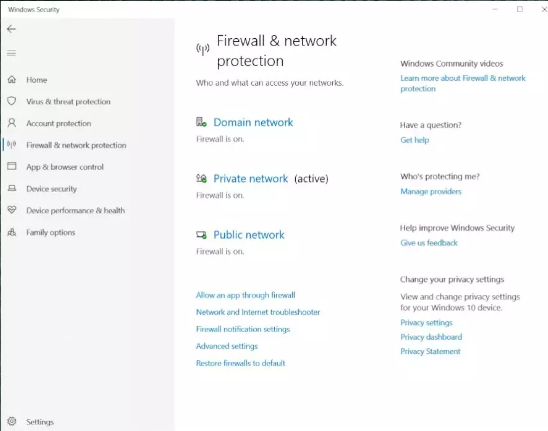
Windows ファイアウォールの干渉が問題の背後にある理由である可能性があります。修正するために、ファイアウォールを通過する Valorant ゲームを許可できます。
ステップ 1: Windows Search で [Windows セキュリティ] を開き、[ファイアウォールとネットワーク保護] タブに移動します。
ステップ2:「ファイアウォールを通過するアプリを許可する」に移動し、「設定の変更」を選択し、パブリックネットワークとプライベートネットワークの両方で「Valorant」を許可して、変更を保存します.完了したら、問題が解決したかどうかを確認します。
方法 6: DNS サーバーのアドレスを変更する
ステップ 1: キーボードの「Windows + R」キーを押して、「実行」ウィンドウに「ncpa.cpl」と入力し、「OK」ボタンを押してネットワーク接続設定ページを開きます。
ステップ 2: ネットワーク アダプタを右クリックし、[プロパティ] を選択します。 「インターネット プロトコル バージョン 4 (TCP/IPv4)」を選択し、「プロパティ」をクリックします。
ステップ 3: [次の DNS サーバー アドレスを使用する] ラジオ オプションにチェックを入れ、優先 DNS サーバー アドレスと代替 DNS サーバー アドレスに「1.1.1.1」と「1.0.0.1」と入力し、[OK] > [適用] > [OK] ボタンをクリックして変更を保存します。完了したら、コンピューターを再起動し、問題が解決したかどうかを確認します。
方法7:Valorantを再インストールする
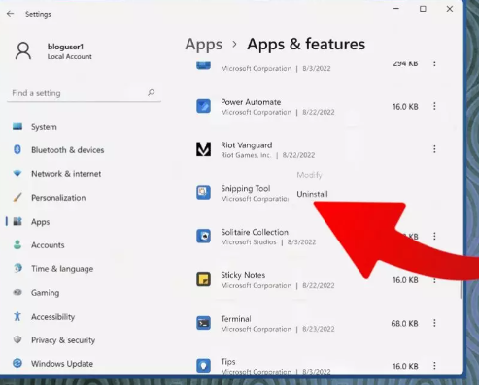
問題が解決しない場合は、Valorant をアンインストールしてから Valorant ゲームをコンピューターに再インストールして修正することができます。
ステップ 1: Windows PC で「設定」アプリを開き、「アプリ > アプリと機能」に移動します。
ステップ2:「Valorant」を見つけて選択し、「アンインストール」を選択してアンインストールし、その後コンピューターを再起動します
ステップ 3: 再起動後、公式サイトまたは Microsoft Store からコンピューターに Valorant ゲームをダウンロードして再インストールし、インストールしたら Valorant を起動して問題が解決したかどうかを確認します。
結論
この投稿が、Valorant エラー コード 38 の修正方法に関するお役に立てば幸いです。簡単な方法で Windows 10/11 のプラットフォームに接続中にエラーが発生しました。私たちの指示を読み、それに従うことができます。それで全部です。ご提案やご質問がございましたら、下のコメント ボックスにご記入ください。